U bent hier:
Opslagruimte Mac: hoeveel is er nog vrij?
Artikel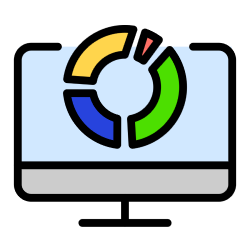
Controleer hoeveel opslagruimte de Mac(Book) nog over heeft. En kom erachter of het nodig is om schijfruimte vrij te maken.
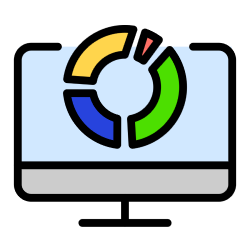
Schijfruimte Mac bekijken
Bekijk hoeveel opslagruimte er totaal op de computer is en hoeveel ruimte er nog niet gebruikt is op een computer met macOS Sequoia of macOS Tahoe.
- Klik in het menu op het Apple-logo.
- Klik op Systeeminstellingen.
- Klik links op Algemeen.
- Klik rechts op Opslag.
- Beweeg de muisaanwijzer over de balk om te zien hoeveel ruimte een categorie gebruikt. Het lichtgrijze gedeelte is vrije opslagruimte.
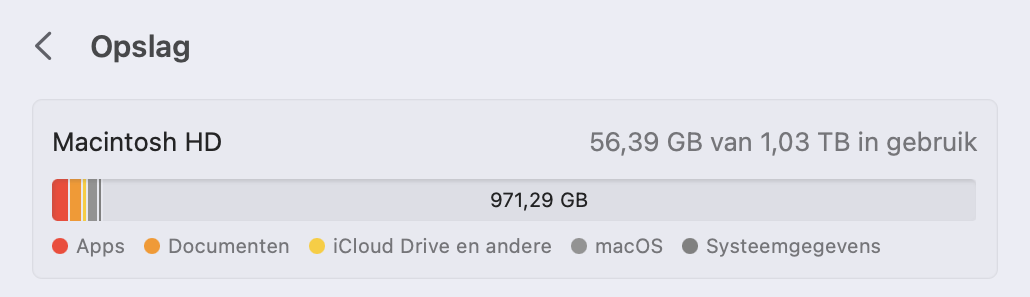
Ruimte maken
Is er bijna geen opslagruimte meer vrij? Dan is het hoogtijd om de Mac(Book) op te schonen. Anders kunnen updates in de knel komen.
Wat vind je van dit artikel?
Geef sterren om te laten zien wat je van het artikel vindt. 1 ster is slecht, 5 sterren is heel goed.
Meer over dit onderwerp
Meld je aan voor de nieuwsbrief van SeniorWeb
Elke week duidelijke uitleg en leuke tips over de digitale wereld. Gratis en zomaar in de mailbox.